Windows 10 운영 체제에서 제공하던 Microsoft Edge 웹 브라우저가 최근 Chromium 기반으로 변경되면서 Windows 10 운영 체제 외에도 Windows 7, Windows 8, Windows 8.1 환경에서도 설치를 지원하고 있습니다.
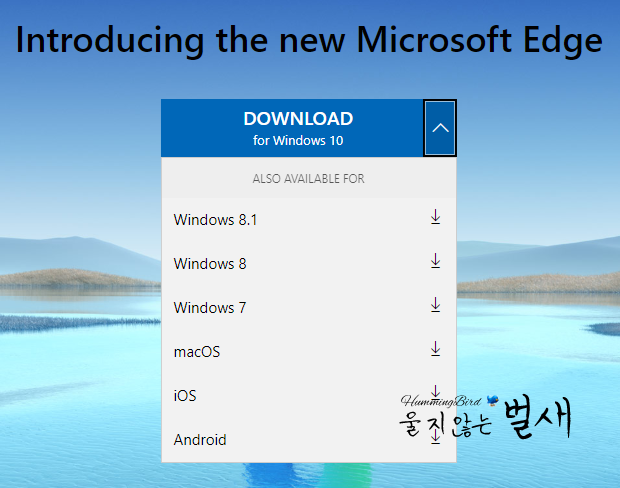
Google Chrome 웹 브라우저를 기존에 사용한 적이 있다면 이번에 새롭게 제작된 Microsoft Edge 웹 브라우저는 짧은 시간에 사용법에 대해 적응할 수 있었을 것입니다.
하지만 내부적으로 Chrome 웹 브라우저와 비교하여 달라진 부분이 있는데 그 중에서도 웹 사이트에서 파일 다운로드 중에 차단되는 경우 이를 사용자가 계속 다운로드할 수 있도록 하는 방법에 대해 살펴보도록 하겠습니다.

예를 들어 웹 사이트에서 최근에 새롭게 제작된 실행 파일(.exe)을 다운로드하는 과정에서 "○○이(가) 장치를 손상시킬 수 있기 때문에 차단되었습니다." 알림 메시지와 함께 삭제 버튼이 표시되는 것을 확인할 수 있습니다.
이 경과 파일 다운로드 폴더를 확인해보면 "확인되지 않음 550903.crdownload" 파일 형태로 임시 저장이 이루어진 상태로 유지되고 있음을 알 수 있는데 사용자가 파일 다운로드를 정상적으로 완료하기 위해서는 우선 ... 버튼을 클릭한 후 "유지" 버튼을 클릭하시기 바랍니다.
참고로 차단 메시지가 표시된 시점(파일 다운로드 완료)에서 .crdownload 파일 확장명을 가진 임시 저장된 파일은 이미 정상적으로 다운로드가 완료되어 있지만 실행할 수 있도록 파일명과 확장명이 구성되어 있는 상태입니다.

유지 버튼 클릭 시 연결된 Microsoft Edge 웹 브라우저의 다운로드 메뉴(edge://downloads/)에서는 차단된 앱에 대하여 "이 앱은 장치를 손상시킬 수 있습니다." 메시지 창을 생성한 후 차단 사유가 "Microsoft Defender SmartScreen에서 이 앱은 일반적으로 다운로드되지 않았거나 판매자가 서명하지 않았다고 보고했습니다."라고 표시되어 있습니다.
즉, Microsoft 보안 기능 중 하나인 "앱 및 브라우저 컨트롤"에서 확인해보면 Microsoft Edge용 SmartScreen 필터를 통해 기존에 보고되지 않았거나 서명이 없는 파일이 다운로드되거나 실행될 경우 기본적으로 경고를 통해 실행 여부를 사용자가 결정하도록 하고 있는 부분입니다.
이 상태에서 사용자가 "더 보기" 버튼을 추가적으로 클릭을 하시면 다음과 같은 화면을 볼 수 있습니다.

더 보기 메뉴에서는 "그래도 계속" 옵션을 제공하여 사용자가 클릭할 경우 최종적으로 다운로드된 파일을 실행할 수 있도록 원본 파일명과 확장명으로 변경하여 다운로드 완료 처리를 합니다.
그러므로 Microsoft Edge 웹 브라우저를 통해 파일 다운로드 과정에서 차단 메시지가 나올 경우에는 위와 같은 일련의 절차를 통해 정상적으로 다운로드할 수 있지만, 주의할 점은 해당 메시지가 나오는 이유가 기존에 알려지지 않은 파일이기 때문이므로 해당 경고를 무시하고 파일 다운로드 후 실행할 경우 실제 악성 파일을 사용자가 직접 실행하게 되는 것이므로 다운로드 후에는 백신 프로그램을 이용한 파일 검사 및 인증서 존재 여부 등을 확인하고 실행을 하시기 바랍니다.